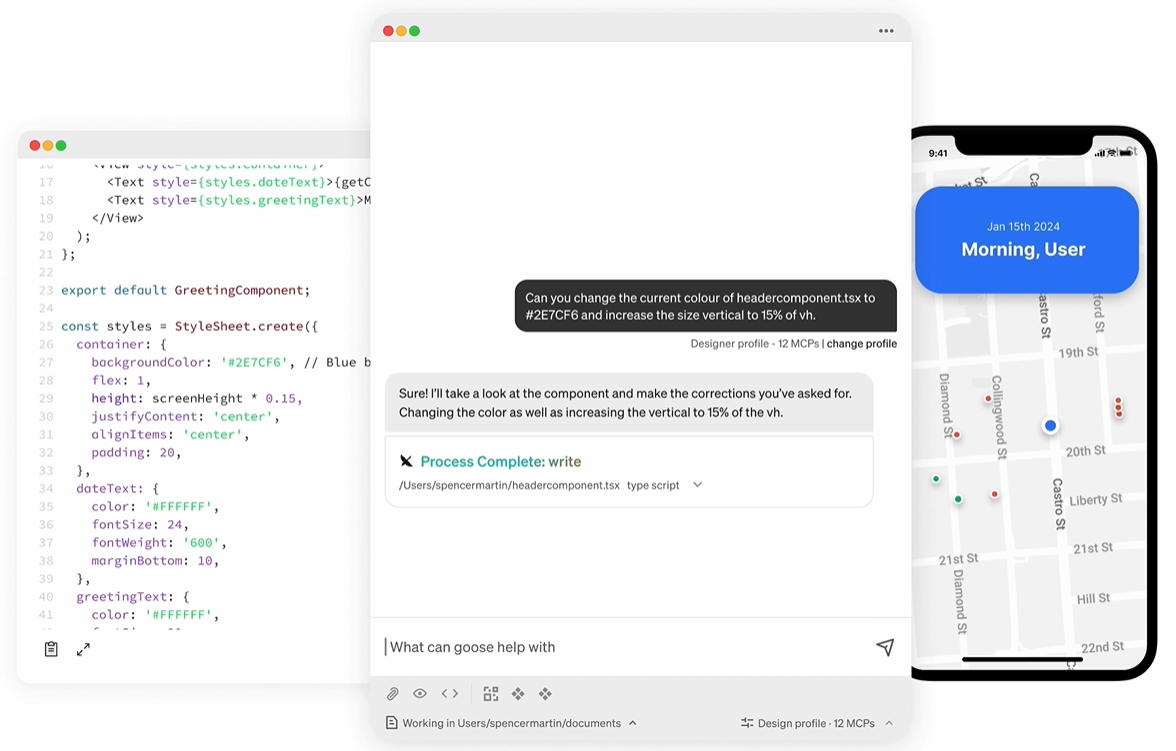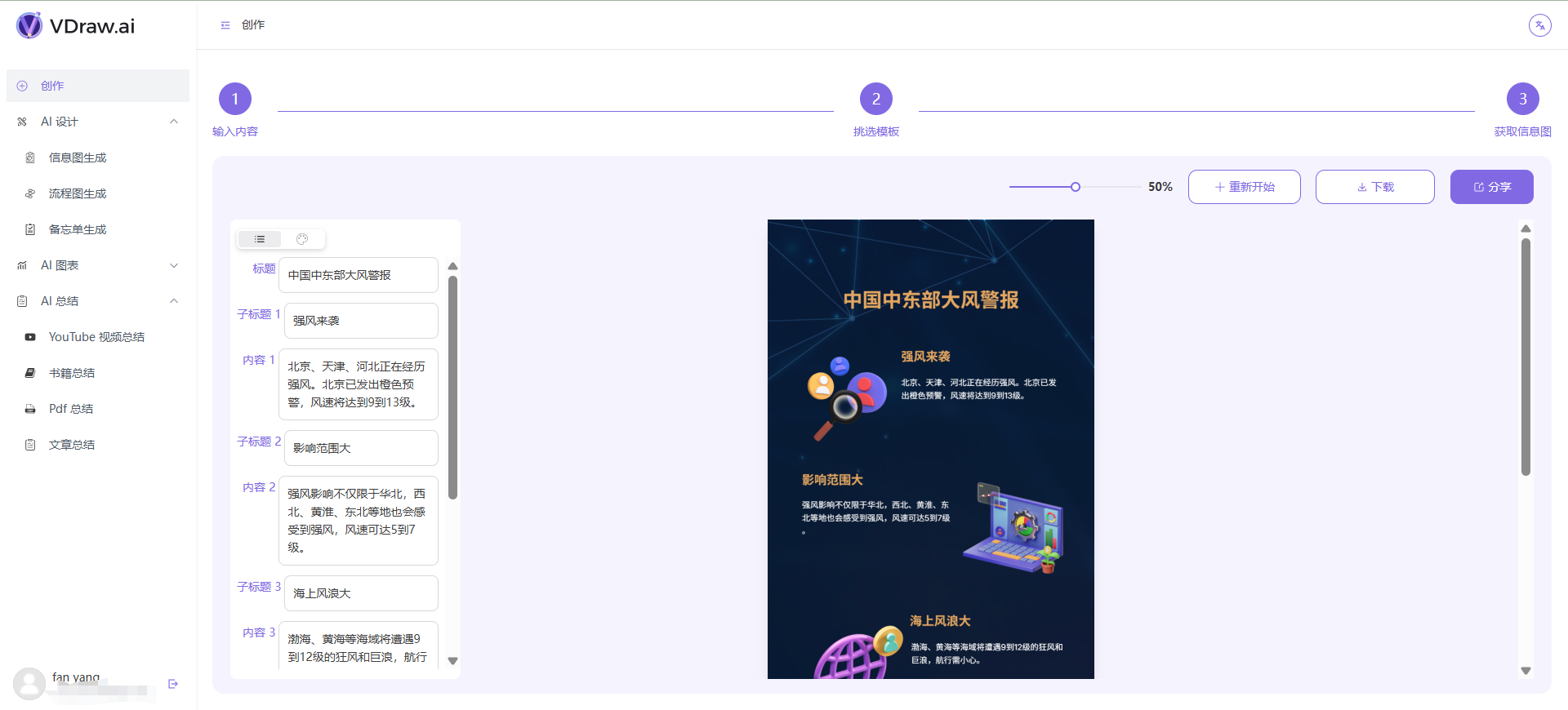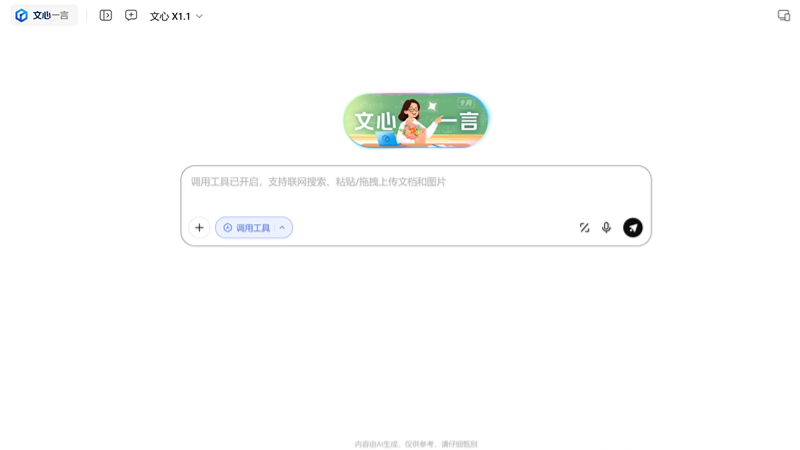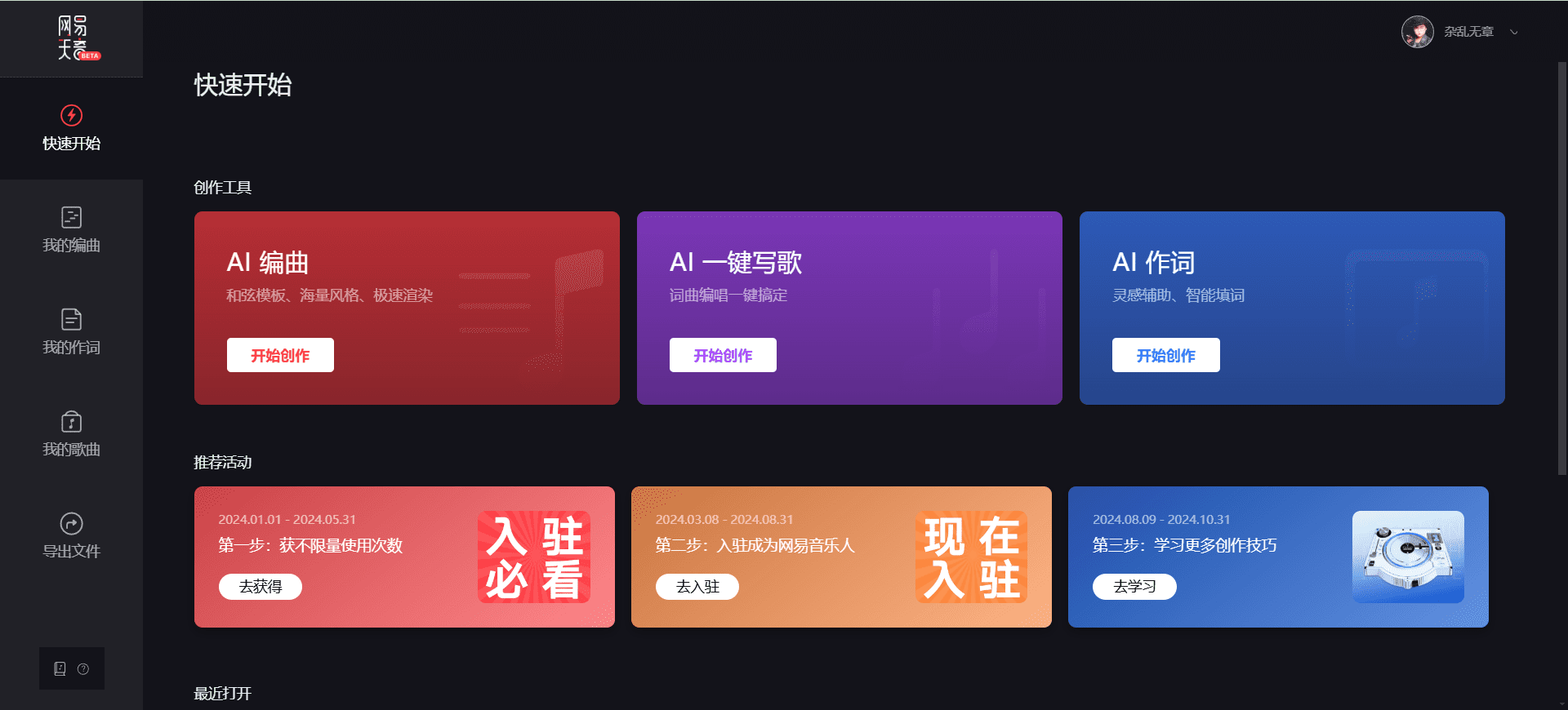OpenCreator: интеграция нескольких моделей искусственного интеллекта для создания креативных видеороликов
Общее введение
OpenCreator - это онлайн-инструмент, предназначенный для творцов, основной функцией которого является объединение более 20 генеративных моделей искусственного интеллекта. С его помощью пользователи могут легко создавать креативные видеоролики без необходимости переключаться между платформами или оплачивать несколько подписок. Он имеет простой интерфейс, поддерживает сравнение различных эффектов модели одним щелчком мыши и платит за использование с прозрачными ценами. Как новички, так и профессионалы могут быстро приступить к работе и создавать высококачественные работы.
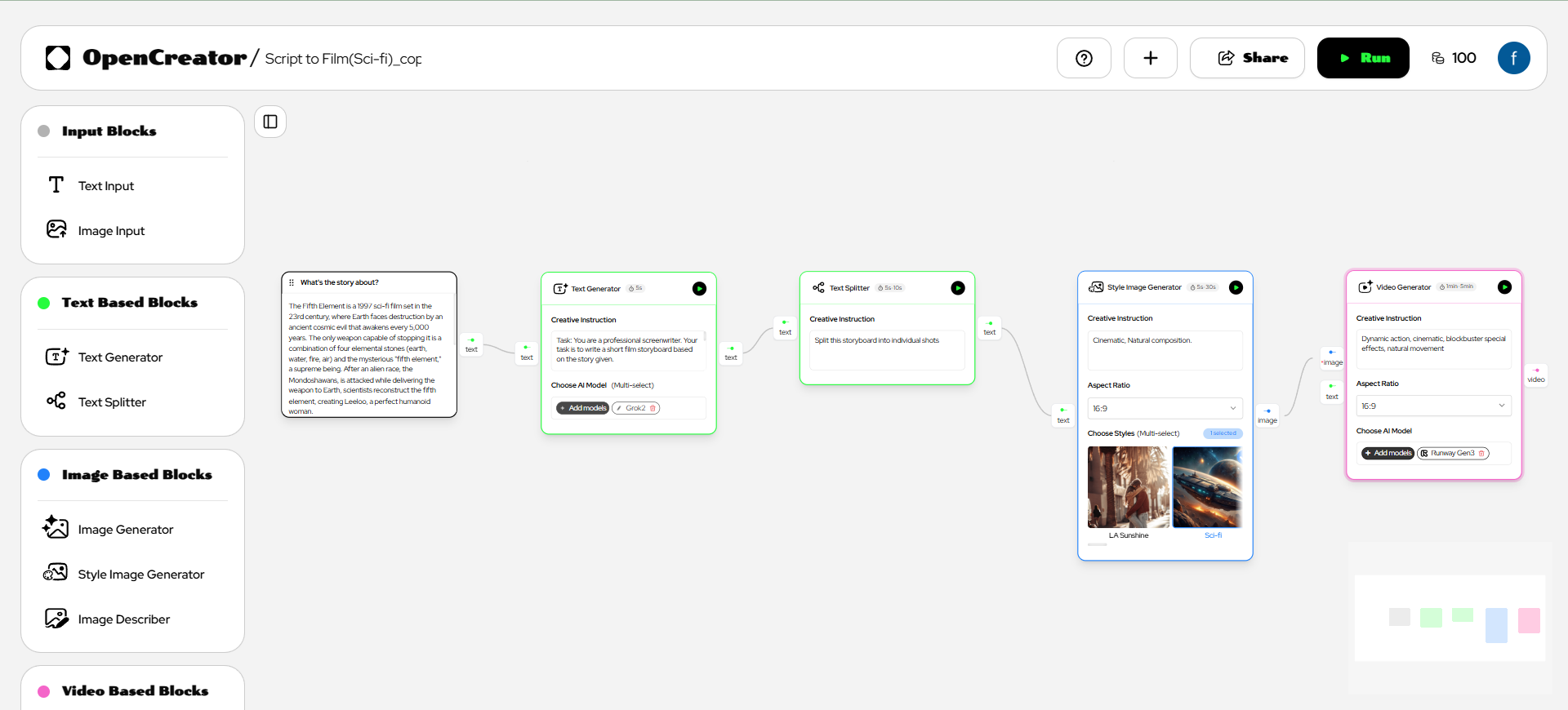
Список функций
- Сценарий в видео: Введите текстовый сценарий для создания полного видео.
- Эскиз в видео: Загрузка эскизов, AI в кинофильм.
- Лирика к музыкальному видео: Введите текст песни, чтобы создать видео с музыкой.
- Генерация изображений: Создание изображений для обложек альбомов, постеров к фильмам и т.д.
- Настройка шаблонов: Быстрое создание контента с помощью предустановленных шаблонов.
- сравнение моделей: Сравните эффекты более чем 20 моделей ИИ одним щелчком мыши.
- Предварительный просмотр в режиме реального времени: Мгновенный просмотр результатов во время создания.
- усиление спецэффектов: Добавьте визуальные эффекты к видео или изображениям.
Использование помощи
Регистрация и вход
- Откройте главную страницу сайта и нажмите на кнопку "Начать".
- Зарегистрируйтесь с помощью электронной почты или аккаунта Google и заполните основную информацию.
- После отправки проверьте свою электронную почту и нажмите на проверочную ссылку для активации.
- Войдите в систему, используя свой адрес электронной почты и пароль, и перейдите на главный экран.
Основные функции
1. Сценарий к видео
- перейти::
- После входа в систему нажмите "Сценарий в видео" в разделе "Видео".
- Введите сценарий в текстовое поле, например, "Мальчик исследует горы".
- Выберите модель искусственного интеллекта (например, Runway) и нажмите "Generate".
- Предварительный просмотр после обработки для корректировки сцены или действия.
- Нажмите "Сохранить", чтобы сохранить или загрузить файл MP4.
- привлекать внимание к чему-л.: Чем конкретнее сценарий, тем лучше результаты.
2. Эскиз к видео
- перейти::
- Войдите в функцию "Эскиз к фильму".
- Нажмите "Загрузить", чтобы загрузить эскиз (JPG, PNG).
- Установите продолжительность (например, 15 секунд) и стиль (например, мультфильм).
- Нажмите "Сгенерировать" и дождитесь, пока он будет сгенерирован.
- Предварительный просмотр и добавление звуковых эффектов, подтверждение и загрузка.
- предложение: Эскизы с четкими линиями более эффективны.
3. Лирика к музыкальному видео
- перейти::
- Выберите функцию "Lyrics to MV".
- Введите текст песни, например, "песня о звездах".
- Выберите тип музыки (например, поп-музыка) и нажмите "Generate".
- Настройте экран так, чтобы он синхронизировался с музыкой после генерации.
- Сохраните в формате MP4.
- изысканность: Можно загрузить уже существующий звук, и искусственный интеллект автоматически совместится с изображением.
4. создание изображений
- перейти::
- Нажмите "Изображение" и выберите "Обложка альбома" или "Постер фильма".
- Введите описание, например, "Фантастический замок в лесу".
- Выберите модель (например, Стабильная диффузия) и установите разрешение.
- Нажмите "Generate", чтобы сгенерировать детали посттюнинга.
- Загрузите файлы PNG или JPG.
- принимать к сведению: Подробные описания повышают качество.
Функциональное управление
Настройка шаблонов
- перейти::
- На главной странице нажмите "Начать с шаблонов".
- Выберите шаблон, например "AI Music Video Generator".
- Нажмите "Выполнить", чтобы перейти на страницу редактирования.
- Измените текст или параметры и нажмите "Сгенерировать".
- Сохраните настроенное содержимое.
- доминирование: Подходит для быстрого производства.
сравнение моделей
- перейти::
- На странице Generate (Генерация) щелкните меню Model (Модель).
- Отметьте несколько моделей (например, Kling и Luma).
- Введите содержимое и нажмите "Сравнить".
- Просмотрите результаты различных моделей и выберите лучшую.
- использовать: Выберите наиболее подходящую модель.
Предварительный просмотр в режиме реального времени
- перейти::
- Во время создания нажмите на кнопку "Предварительный просмотр" в правом нижнем углу экрана.
- Просматривайте прогресс и результаты генерации.
- Нажмите "Продолжить", чтобы продолжить редактирование.
- пробег: Переориентация в любое время.
Сохранение данных и разрешения
- Содержимое автоматически сохраняется в вашей учетной записи и может быть просмотрено в разделе "Мои работы".
- Пользователи имеют полные коммерческие права на модификацию, распространение и монетизацию.
- Данные хранятся в центре обработки данных в США и являются безопасными и соответствующими требованиям.
сценарий применения
- Производство коротких видеороликов
- Блоггеры используют "сценарий-видео" для создания роликов в социальных сетях.
- ОПИСАНИЕ: Введите простой сценарий и создавайте увлекательные видеоролики за считанные минуты.
- Продвижение музыки
- Певцы используют "тексты песен для клипа" для создания музыкальных видео.
- Описание: Загружайте тексты песен, создавайте визуальный контент и продвигайте песни.
- рекламный дизайн
- Дизайнеры используют "генерацию изображений" для рекламной графики.
- DESCRIPTION: Введите описание бренда, чтобы создать профессиональный образ.
- Учебная демонстрация
- Учитель создает анимацию с помощью программы "Sketch to Video".
- Описание: Измените рисунки для более оживленной работы в классе.
QA
- Какова плата?
- Оплата за использование, без абонентской платы, оригинальная цена, без наценок.
- Будет ли обновляться модель?
- Добавьте новую модель, как только она появится.
- Чем он отличается от других инструментов?
- Интегрируйте более 20 моделей искусственного интеллекта без необходимости менять инструменты или переплачивать.
- Безопасны ли данные?
- Существует в США и отвечает высоким стандартам безопасности.
- Кому принадлежат права на контент?
- Пользователи имеют полные коммерческие права и могут свободно их использовать.
© заявление об авторских правах
Авторское право на статью Круг обмена ИИ Пожалуйста, не воспроизводите без разрешения.
Похожие статьи

Нет комментариев...